Come implementare Google Analytics in 3 semplici passaggi
Sapere come implementare Google Analytics è il primo passo per capire chi sono i visitatori del tuo sito web e come interagiscono con esso.
Tuttavia, l'implementazione di questo strumento può essere un'attività complessa, quindi ho preparato una guida in modo che tu possa farlo passo dopo passo. Prima di metterci al lavoro, esaminiamo ciò che rende Google Analytics così speciale.
Perché hai bisogno di Google Analytics?
Google Analytics è un potente strumento che ti fornisce informazioni essenziali sul tuo sito web e sulla tua attività. Con oltre 56% di pagine sul Web che utilizzano questo servizio, è uno degli strumenti più popolari quando si tratta di misurazione del sito web. Questo perché Analytics offre una grande quantità di informazioni sugli utenti che visitano le tue pagine.
Ecco solo alcuni dei dati che puoi ottenere da Google Analytics:
- Quantità di traffico ricevuta dal tuo sito web.
- Pagine da cui provengono gli utenti del tuo sito.
- Traffico individuale di ogni pagina
- Numero di lead convertiti.
- Pagine da cui provengono i tuoi contatti.
- Informazioni demografiche dei visitatori del tuo sito.
- La fonte da cui proviene il tuo traffico, sia che provenga da un dispositivo mobile o da un computer desktop.
Come vedrai, puoi ottenere un grande vantaggio dalle informazioni fornite da Google Analytics indipendentemente dalle dimensioni della tua attività o del tuo sito web. Per questo motivo, i seguenti passaggi faciliteranno l'implementazione dello strumento e il suo successivo utilizzo.
Passaggio 1: implementa Google Tag Manager
Il Google Tag Manager, noto anche come Tag Manager, è un sistema gratuito che raccoglie tutte le informazioni dal tuo sito web e le invia ad altre piattaforme come Facebook Analytics o Google Analytics.
Ti consente inoltre di aggiornare e aggiungere tag al tuo codice Google Analytics senza doverlo digitare manualmente nel back-end del tuo sito, facendoti risparmiare molto tempo e grattacapi.
Ad esempio, supponiamo che tu voglia sapere quanti utenti hanno fatto clic sul collegamento per un file PDF scaricabile. Senza il tag manager di Google dovrai modificare manualmente tutti i link di download, mentre con questo strumento devi solo aggiungere un nuovo tag per monitorare i download.
Per iniziare devi creare un account nel file Home page di Google Tag Manager.

Immettere il nome dell'account e quindi continuare.
Seguito questo, allestire un container, che è essenzialmente un campo che contiene tutte le "macro, regole e tag" per il tuo sito web.

Assegna a questo contenitore un nome che lo descriva e seleziona il tipo di contenuto a cui è associato (Web, iOS, Android o AMP).
Fatto ciò, clicca su crea, rivedi i termini di servizio e accettali. Questa azione ti darà lo snippet del codice di installazione del contenitore.

Questo è lo snippet di codice che devi incollare nel back-end del tuo sito per poter gestire i tuoi tag. Per farlo, copia e incolla i due frammenti di codice su ciascuna pagina del tuo sito. Secondo le istruzioni di installazione del tag manager, è necessario il primo nell'intestazione e il secondo dopo l'apertura del corpo.
Se utilizzi WordPress, puoi farlo facilmente incollando le due parti di codice nel tema della tua pagina.
Suggerimento: puoi rendere questo processo ancora più semplice installando e attivando il plug-in Inserisci intestazioni e piè di pagina per WordPress (o il suo equivalente per altri tipi di siti Web). Ciò ti consente di aggiungere qualsiasi codice all'intestazione e al piè di pagina del tuo sito web, dove devi solo copiarlo e incollarlo una volta.

Passaggio 2: crea un account Google Analytics
Come nel tag manager, devi creare un account da Google Analytics.
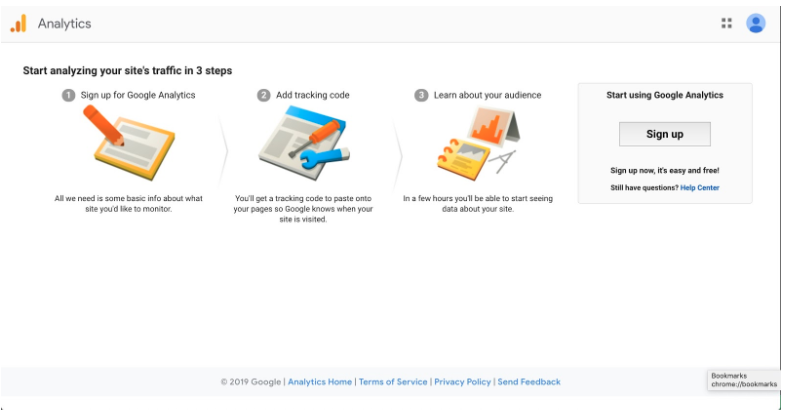
Inserisci il tuo account e il nome del tuo sito web e l'URL, specificando la categoria del settore a cui appartiene, nonché il fuso orario in cui desideri ottenere i rapporti.

Dopo averlo fatto, accetta i termini di servizio per ottenere il tuo ID di monitoraggio.
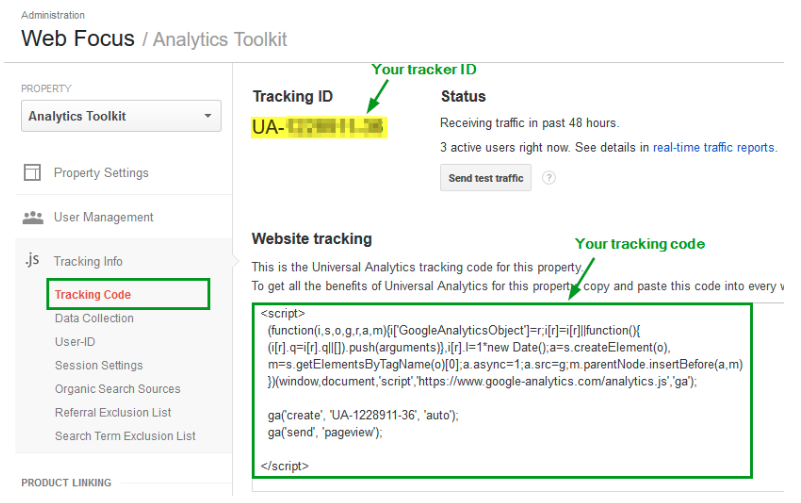
L'ID di tracciamento è una serie di numeri che richiede i dati di analisi da Google Analytics. Il numero è simile a questo: UA-000000-1. La prima serie di numeri (000000) è il tuo numero di conto personale e la seconda serie (1) è il numero di proprietà associato al tuo account.
Questo numero è unico per il tuo sito web e per i tuoi dati personali, quindi dovresti evitare di condividerlo o renderlo pubblico in alcun modo.
Passaggio 3: configura il tag di Analytics con Google Tag Manager
In questo passaggio, devi configurare tag di monitoraggio di Google Analytics specifici per il tuo sito web. Per questo devi accedere al file gestore tag google dove puoi aggiungi un nuovo pulsante di etichetta.
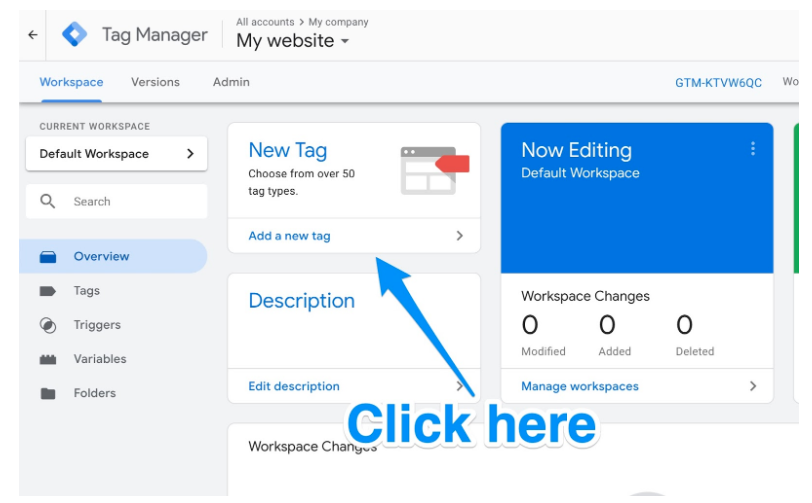
Da lì verrai indirizzato a una pagina in cui puoi creare un nuovo tag per il tuo sito e personalizzare due aree dei tuoi tag:
- Configurazione: dove vanno i dati raccolti dall'etichetta.
- Attivatore o trigger: dove è possibile definire il tipo di dati che si desidera raccogliere.

Fare clic sul pulsante configurazione dell'etichetta e scegli il tipo di etichetta che desideri creare.
In questo passaggio sarà ideale che tu scelga l'opzione "universal Anaytics" in modo da poter creare un'etichetta per Google Analytics.
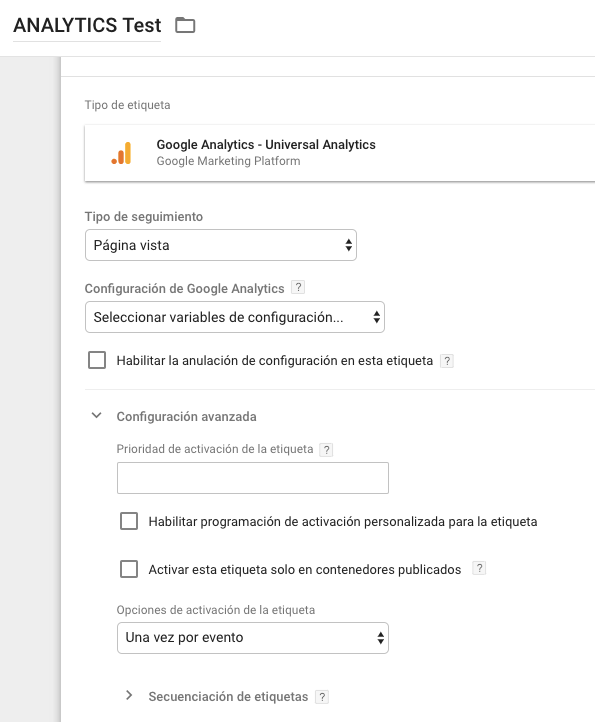
Ora puoi scegliere il tipo di dati che desideri monitorare. Fatto ciò, vai nelle "Impostazioni di Google Analytics" e scegli "Nuova variabile" che si trova all'interno del menu a tendina.

Verrai quindi portato in una nuova finestra in cui puoi inserire il tuo ID di monitoraggio di Google Analytics. Questo invierà i dati del tuo sito web direttamente a Google Analytics, dove potrai visualizzarli in seguito.

Fatto ciò, vai sul pulsante "Trigger" per essere reindirizzato alla sezione "scegli".

Al termine, le nuove impostazioni dei tag dovrebbero apparire così:

Fai clic su "Salva" e con questo ora hai un nuovo record di tag di Google ei dati del tuo sito web verranno inviati direttamente alla tua pagina di Google Analytics.
Spero che questi passaggi ti aiutino a configurare Google Analytics, ma più importante che configurarlo, è che puoi accedere alla grande quantità di informazioni che questo strumento ti fornisce e puoi trarne vantaggio.